Opret forbindelse til computere via Wi-Fi.
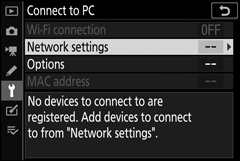
Wi-Fi-forbindelse
Vælg Aktiver for at oprette forbindelse med de indstillinger, der aktuelt er valgt for Netværksindstillinger .
Netværks indstillinger
Vælg Opret profil for at oprette en ny netværksprofil ( 0 Opretter forbindelse i Access-Point-tilstand , Opretter forbindelse i Infrastruktur-tilstand ). Hvis der allerede findes mere end én profil, kan du trykke på J for at vælge en profil fra en liste. For at redigere en eksisterende profil skal du fremhæve den og trykke på 2 . Følgende muligheder vil blive vist:
- Generelt : Profilnavnet og adgangskoden. Vælg Profilnavn for at omdøbe profilen (profilnavnet er som standard det samme som netværkets SSID). For at kræve, at der indtastes en adgangskode, før profilen kan ændres, skal du vælge Til for Adgangskodebeskyttelse (for at ændre adgangskoden skal du fremhæve Til og trykke på 2 ).
-
Trådløs : Juster indstillinger for tilslutning til et netværk via en router (infrastrukturtilstand) eller for direkte trådløs forbindelse til kameraet (adgangspunkttilstand).
- Infrastrukturtilstand : Indtast netværkets SSID og adgangskode, og vælg den type autentificering/kryptering, der bruges på netværket ( ÅBEN eller WPA2-PSK-AES ). Kanalen vælges automatisk.
- Adgangspunkttilstand : Indtast SSID og vælg en kanal (vælg Auto for automatisk kanalvalg eller Manuel for at vælge kanalen manuelt) og godkendelses-/krypteringstype ( ÅBEN eller WPA2-PSK-AES ), der bruges til forbindelse til kameraet. Hvis WPA2-PSK-AES er valgt for Godkendelse/kryptering , kan du også indstille kameraets adgangskode.
- TCP/IP : Hvis Aktiver er valgt for Hent automatisk , vil IP-adressen og undernetmasken for forbindelser i infrastrukturtilstand blive hentet via en DHCP-server eller automatisk IP-adressering. Vælg Deaktiver manuelt for at indtaste IP-adressen ( Adresse ) og undernetmasken ( Maske ). Bemærk, at der kræves en IP-adresse for forbindelser i infrastrukturtilstand.
Muligheder
Juster uploadindstillinger.
Send automatisk
Vælg Til for at uploade nye billeder, efterhånden som de tages. Upload begynder først, efter at billedet er blevet optaget på hukommelseskortet; sørg for, at der er isat et hukommelseskort i kameraet. Film og billeder taget i filmtilstand uploades ikke automatisk, når optagelsen er færdig, men skal i stedet uploades fra afspilningsdisplayet ( 0 Upload af billeder ).
Slet efter afsendelse
Vælg Ja for at slette billeder fra kameraets hukommelseskort automatisk, når upload er fuldført (filer, der er markeret til overførsel, før denne indstilling er valgt, slettes ikke). Sletningen kan blive suspenderet under nogle kamerafunktioner.
Send fil som
Når du uploader NEF+JPEG-billeder, skal du vælge, om du vil uploade både NEF (RAW)- og JPEG-filerne eller kun JPEG-kopien.
Fravælg alle?
Vælg Ja for at fjerne overførselsmærkning fra alle billeder. Upload af billeder med et "sende"-ikon vil øjeblikkeligt blive afsluttet.
Mac-adresse
Se MAC-adressen.

